Ajouter ou supprimer des mots du dictionnaire orthographique
Lorsque la correction automatique et la mise en surbrillance des mots mal orthographiés sont activées dans Windows 10, il vérifie automatiquement les erreurs d'orthographe des mots que vous avez tapés. Si le mot n’est pas trouvé dans le dictionnaire, il sera souligné en rouge. Si vous ajoutez un mot au dictionnaire, il ne sera plus mis en surbrillance comme mot mal orthographié. Si vous ajoutez un mauvais mot au dictionnaire par accident, savez-vous comment supprimer le mot du dictionnaire ?
Voici un guide sur la façon d'ajouter ou de supprimer des mots du dictionnaire de vérification orthographique pour Windows 10.
- Option 1 : Ajouter les mots mal orthographiés en surbrillance au dictionnaire de la langue actuelle
- Option 2 : Ajouter ou supprimer des mots dans le fichier default.dic du dictionnaire pour une langue
Option 1 : Ajoutez des mots à votre dictionnaire pour la langue actuelle
Ajoutez des mots au dictionnaire afin que votre système ne les identifie pas comme étant mal orthographiés.
Pour ajouter des mots au dictionnaire de vérification orthographique, faites un clic droit sur un mot mal orthographié en surbrillance que vous avez tapé, puis cliquez sur Ajouter au dictionnaire.
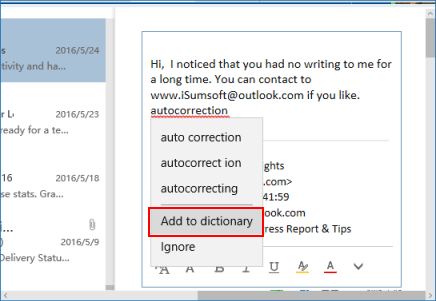
Option 2 : Pour ajouter ou supprimer des mots dans le fichier Default.dic du dictionnaire pour une langue
Étape 1 : Ouvrez l'Explorateur Windows.
Étape 2 : ouvrez l'emplacement du dictionnaire orthographique.
Copiez et collez %AppData%\Microsoft\Spelling dans la barre d'adresse, puis appuyez sur Entrée.
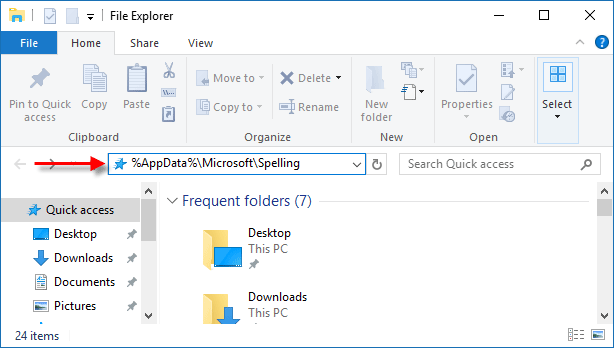
Étape 3 : Ouvrez le dossier du dictionnaire d'une langue que vous souhaitez personnaliser.
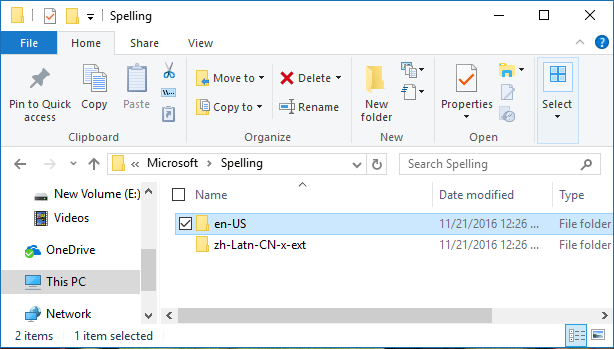
Étape 4 : ouvrez le fichier default.dic avec le Bloc-notes.
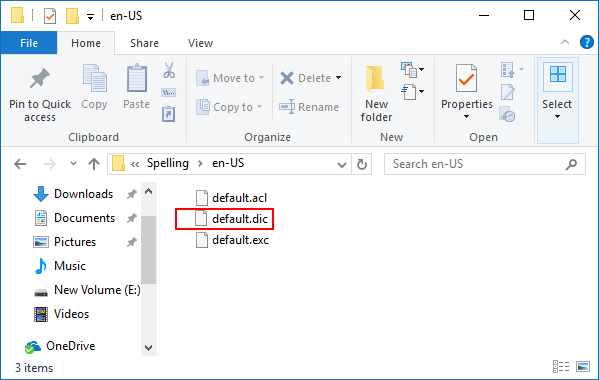
Étape 5 : Vous pouvez maintenant ajouter ou supprimer des mots que vous ne souhaitez plus mettre en surbrillance comme mal orthographiés.
Conseils : ajoutez un seul mot par ligne. Une fois terminé, cliquez/appuyez sur Fichier dans le Bloc-notes, puis cliquez sur Enregistrer sous.
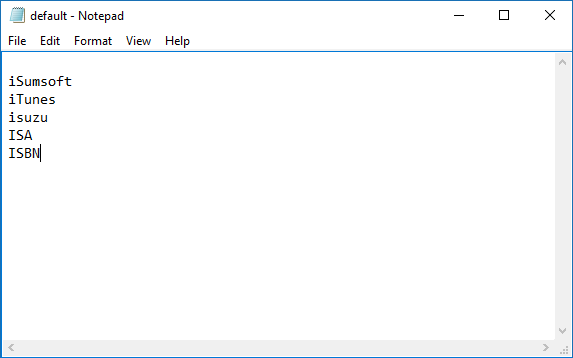
Conseils : Si vous souhaitez réinitialiser et effacer tous les mots du dictionnaire de vérification orthographique pour une langue, à l'étape 4, supprimez le fichier default.dic . Le fichier default.dic sera automatiquement recréé la prochaine fois que vous ajouterez un mot au dictionnaire pour cette langue.
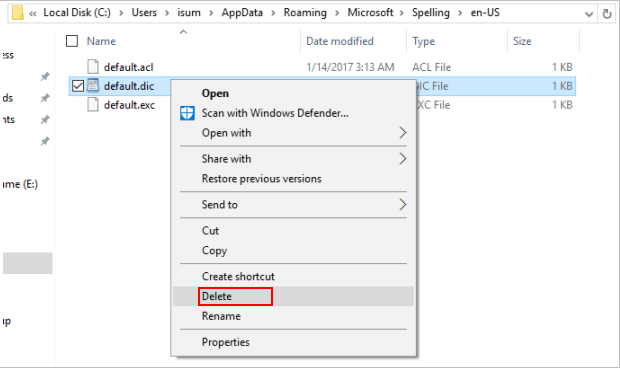
-
 Pouvez-vous mettre à niveau la RAM de votre ordinateur portable Windows ?Devriez-vous mettre à niveau la RAM de votre ordinateur portable Windows ? Si les performances de votre ordinateur portable sont à la traîne ou si vou...Tutoriel logiciel Publié le 2024-11-07
Pouvez-vous mettre à niveau la RAM de votre ordinateur portable Windows ?Devriez-vous mettre à niveau la RAM de votre ordinateur portable Windows ? Si les performances de votre ordinateur portable sont à la traîne ou si vou...Tutoriel logiciel Publié le 2024-11-07 -
 Comment charger des applications (APK) sur Google TV ou Android TVAvez-vous déjà eu envie d'une application sur votre Google TV, mais avez-vous trouvé qu'elle manquait sur le Play Store ? Eh bien, ne vous in...Tutoriel logiciel Publié le 2024-11-07
Comment charger des applications (APK) sur Google TV ou Android TVAvez-vous déjà eu envie d'une application sur votre Google TV, mais avez-vous trouvé qu'elle manquait sur le Play Store ? Eh bien, ne vous in...Tutoriel logiciel Publié le 2024-11-07 -
 Problème de connexion à Summoners War : moyens simples de le résoudre pour de bonSummoners War est un jeu immersif qui a conquis le cœur de millions de joueurs dans le monde. Comme tout jeu en ligne, les joueurs peuvent également r...Tutoriel logiciel Publié le 2024-11-07
Problème de connexion à Summoners War : moyens simples de le résoudre pour de bonSummoners War est un jeu immersif qui a conquis le cœur de millions de joueurs dans le monde. Comme tout jeu en ligne, les joueurs peuvent également r...Tutoriel logiciel Publié le 2024-11-07 -
 Diablo IV : Vaisseau de haine à court de mémoire : 4 solutionsDiablo IV : Vaisseau de la Haine à court de mémoire ? Plusieurs joueurs sont gênés par ce problème lorsqu’ils vont démarrer leur partie. Comment résou...Tutoriel logiciel Publié le 2024-11-07
Diablo IV : Vaisseau de haine à court de mémoire : 4 solutionsDiablo IV : Vaisseau de la Haine à court de mémoire ? Plusieurs joueurs sont gênés par ce problème lorsqu’ils vont démarrer leur partie. Comment résou...Tutoriel logiciel Publié le 2024-11-07 -
 Comment utiliser deux ordinateurs avec un seul écran d'affichageMéthode 1 : Insérez deux câbles dans un seul moniteur La plupart des moniteurs ont plusieurs ports d'entrée à l'arrière. Vous pouvez connecter...Tutoriel logiciel Publié le 2024-11-07
Comment utiliser deux ordinateurs avec un seul écran d'affichageMéthode 1 : Insérez deux câbles dans un seul moniteur La plupart des moniteurs ont plusieurs ports d'entrée à l'arrière. Vous pouvez connecter...Tutoriel logiciel Publié le 2024-11-07 -
 Resident Evil 4 Remake Fichiers de sauvegarde manquants ? Récupérez-le maintenantLes fichiers de sauvegarde de Resident Evil 4 ont-ils été perdus ? Ne vous inquiétez pas, notre guide étape par étape sur la solution MiniTool vous ai...Tutoriel logiciel Publié le 2024-11-07
Resident Evil 4 Remake Fichiers de sauvegarde manquants ? Récupérez-le maintenantLes fichiers de sauvegarde de Resident Evil 4 ont-ils été perdus ? Ne vous inquiétez pas, notre guide étape par étape sur la solution MiniTool vous ai...Tutoriel logiciel Publié le 2024-11-07 -
 Passer du code PIN au mot de passe sous Windows 11 | Changer le mode de connexionLes options de connexion dans Windows servent à diverses fins pour renforcer la sécurité de votre compte utilisateur et la commodité de connexion. Dan...Tutoriel logiciel Publié le 2024-11-07
Passer du code PIN au mot de passe sous Windows 11 | Changer le mode de connexionLes options de connexion dans Windows servent à diverses fins pour renforcer la sécurité de votre compte utilisateur et la commodité de connexion. Dan...Tutoriel logiciel Publié le 2024-11-07 -
 Comment réparer l'enregistrement des appels qui ne fonctionne pas sur les téléphones Samsung GalaxyCorrections de base : Redémarrer le téléphone Samsung Galaxy : Le redémarrage de votre téléphone Samsung Galaxy est l'un des moyens efficaces de r...Tutoriel logiciel Publié le 2024-11-07
Comment réparer l'enregistrement des appels qui ne fonctionne pas sur les téléphones Samsung GalaxyCorrections de base : Redémarrer le téléphone Samsung Galaxy : Le redémarrage de votre téléphone Samsung Galaxy est l'un des moyens efficaces de r...Tutoriel logiciel Publié le 2024-11-07 -
 Code d'erreur Fortnite 0 : 4 solutions pour le corriger efficacementJouer à Fortnite peut être une expérience passionnante, mais cela peut devenir décevant lorsque vous rencontrez des bugs. Un problème ennuyeux qui peu...Tutoriel logiciel Publié le 2024-11-07
Code d'erreur Fortnite 0 : 4 solutions pour le corriger efficacementJouer à Fortnite peut être une expérience passionnante, mais cela peut devenir décevant lorsque vous rencontrez des bugs. Un problème ennuyeux qui peu...Tutoriel logiciel Publié le 2024-11-07 -
 6 façons dont les barres de progression vous mententLes barres de progression sont un mal nécessaire. Après tout, nous avons besoin d’une sorte de retour d’information pour savoir quelle quantité de tr...Tutoriel logiciel Publié le 2024-11-07
6 façons dont les barres de progression vous mententLes barres de progression sont un mal nécessaire. Après tout, nous avons besoin d’une sorte de retour d’information pour savoir quelle quantité de tr...Tutoriel logiciel Publié le 2024-11-07 -
 La nouvelle batterie d'un ordinateur portable ne se charge pas : 6 meilleures solutions.restoro-download-arrow { z-index: 1000; position: fixed; display: none; justify-content: center; align-items: center; text-align: center; font...Tutoriel logiciel Publié le 2024-11-07
La nouvelle batterie d'un ordinateur portable ne se charge pas : 6 meilleures solutions.restoro-download-arrow { z-index: 1000; position: fixed; display: none; justify-content: center; align-items: center; text-align: center; font...Tutoriel logiciel Publié le 2024-11-07 -
 3 correctifs pour l'échec de la connexion à Gmail dans l'application Mail sur MacCorrections de base Vérifiez votre vitesse Internet : Essayez de vous connecter à une bande de fréquence de 5 GHz si vous disposez d'un routeur do...Tutoriel logiciel Publié le 2024-11-07
3 correctifs pour l'échec de la connexion à Gmail dans l'application Mail sur MacCorrections de base Vérifiez votre vitesse Internet : Essayez de vous connecter à une bande de fréquence de 5 GHz si vous disposez d'un routeur do...Tutoriel logiciel Publié le 2024-11-07 -
 3 correctifs pour l'application Translate ne fonctionnant pas sur iPhoneCorrections de base Activer ou désactiver le mode sur l'appareil : Ouvrez Paramètres > Traduire > Désactiver le mode sur l'appareil. Vérifiez ...Tutoriel logiciel Publié le 2024-11-07
3 correctifs pour l'application Translate ne fonctionnant pas sur iPhoneCorrections de base Activer ou désactiver le mode sur l'appareil : Ouvrez Paramètres > Traduire > Désactiver le mode sur l'appareil. Vérifiez ...Tutoriel logiciel Publié le 2024-11-07 -
 Qu'est-ce que le nombre de cycles (batterie) sur Mac et comment le vérifierQuel est le nombre de cycles sur mon MacBook Un décompte de cycles sur votre Mac correspond au moment où vous utilisez 100 % de la puissance de sa bat...Tutoriel logiciel Publié le 2024-11-07
Qu'est-ce que le nombre de cycles (batterie) sur Mac et comment le vérifierQuel est le nombre de cycles sur mon MacBook Un décompte de cycles sur votre Mac correspond au moment où vous utilisez 100 % de la puissance de sa bat...Tutoriel logiciel Publié le 2024-11-07 -
 Correction de l'erreur Steam Aucune source de téléchargement ? Tout ce que vous devez savoirSelon l'erreur Steam Aucune source de téléchargement que vous signalez, nous explorons et obtenons plusieurs solutions efficaces qui seront partag...Tutoriel logiciel Publié le 2024-11-07
Correction de l'erreur Steam Aucune source de téléchargement ? Tout ce que vous devez savoirSelon l'erreur Steam Aucune source de téléchargement que vous signalez, nous explorons et obtenons plusieurs solutions efficaces qui seront partag...Tutoriel logiciel Publié le 2024-11-07
Étudier le chinois
- 1 Comment dit-on « marcher » en chinois ? 走路 Prononciation chinoise, 走路 Apprentissage du chinois
- 2 Comment dit-on « prendre l’avion » en chinois ? 坐飞机 Prononciation chinoise, 坐飞机 Apprentissage du chinois
- 3 Comment dit-on « prendre un train » en chinois ? 坐火车 Prononciation chinoise, 坐火车 Apprentissage du chinois
- 4 Comment dit-on « prendre un bus » en chinois ? 坐车 Prononciation chinoise, 坐车 Apprentissage du chinois
- 5 Comment dire conduire en chinois? 开车 Prononciation chinoise, 开车 Apprentissage du chinois
- 6 Comment dit-on nager en chinois ? 游泳 Prononciation chinoise, 游泳 Apprentissage du chinois
- 7 Comment dit-on faire du vélo en chinois ? 骑自行车 Prononciation chinoise, 骑自行车 Apprentissage du chinois
- 8 Comment dit-on bonjour en chinois ? 你好Prononciation chinoise, 你好Apprentissage du chinois
- 9 Comment dit-on merci en chinois ? 谢谢Prononciation chinoise, 谢谢Apprentissage du chinois
- 10 How to say goodbye in Chinese? 再见Chinese pronunciation, 再见Chinese learning

























